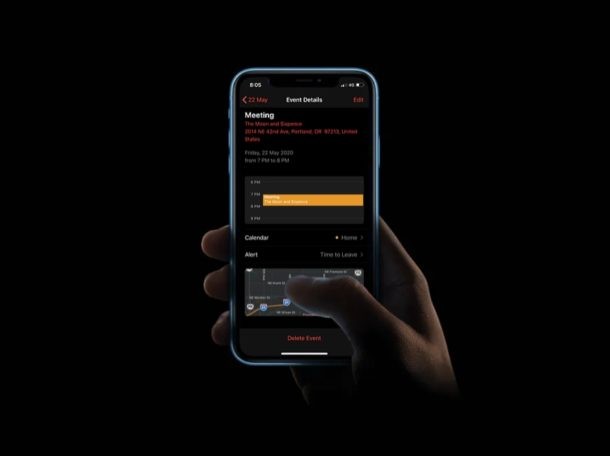
L'app Calendario su iPhone e iPad è incredibilmente utile, ma se sei nuovo sulla piattaforma o semplicemente non ti sei ancora preso la briga di usarla molto, ti starai chiedendo come aggiungere ed eliminare eventi da Calendario sul tuo dispositivo. Fortunatamente, la gestione degli eventi del calendario in iOS e iPadOS è abbastanza semplice.
È difficile tenere traccia del tuo programma, soprattutto se hai molte cose da fare nella tua vita di tutti i giorni. L'app Calendario offre un ottimo modo per aiutarti a rispettare i programmi consentendoti di creare e gestire eventi sul tuo iPhone e iPad. Che si tratti di una riunione di lavoro, di un appuntamento dal medico, di una partita di calcio o di qualsiasi altro tipo di evento, puoi aggiungerli all'app Calendario per avere un'idea chiara di cosa ti aspetta, impostare orari e date specifici per gli eventi, persino aggiungere note e allarmi e inviti anche ad altri per quegli eventi.
Sebbene tu possa utilizzare Siri per creare e mostrare gli eventi del tuo calendario, alcune persone preferiscono seguire il percorso manuale per aggiungere e rimuovere eventi dal loro Calendario.
Come aggiungere eventi ai calendari su iPhone e iPad
L'aggiunta e la gestione manuale dei tuoi eventi all'interno dell'app Calendario di iPhone e iPad non è necessariamente una procedura complicata, devi solo imparare come funziona e, una volta appresa le cose, padroneggerai l'app Calendario in pochissimo tempo. Segui semplicemente i passaggi seguenti per iniziare con gli eventi del calendario sul tuo dispositivo.
- Apri l'app "Calendario" sul tuo iPhone o iPad.

- Una volta che sei nell'app, tocca l'icona "+" nell'angolo in alto a destra dello schermo.
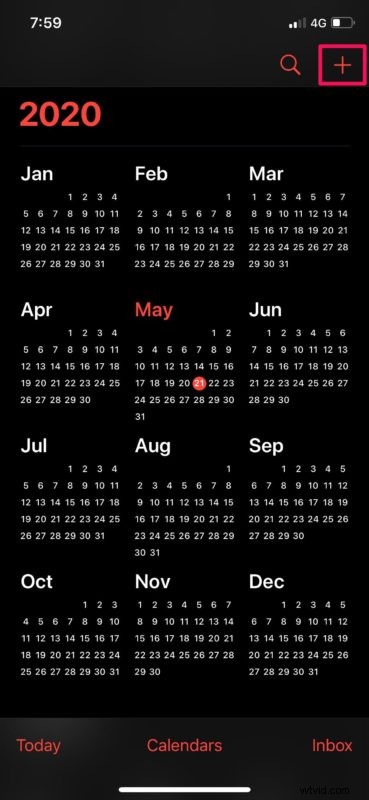
- Qui potrai inserire i dettagli del tuo evento e impostare la data e l'ora, in base alle tue esigenze. Al termine, tocca "Aggiungi" per creare l'evento.
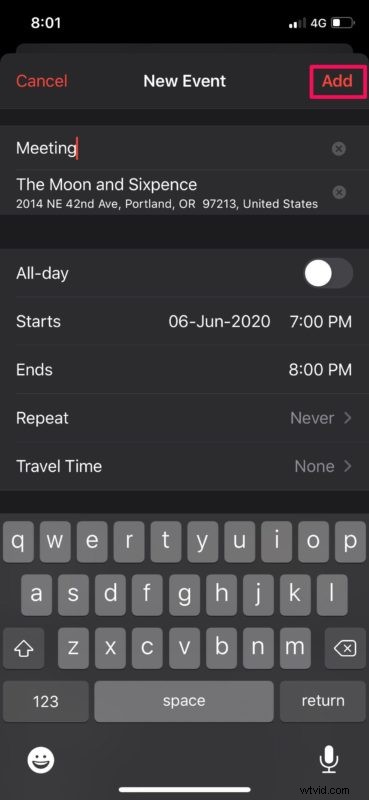
- I giorni con eventi sono indicati da un punto grigio, come mostrato nella schermata qui sotto.
Vedi com'è facile aggiungere un evento? Ma sicuramente vorrai anche sapere come rimuoverne uno, poiché le cose possono cambiare.
Come eliminare gli eventi di un calendario su iPhone e iPad
Rimuovere un evento di Calendar è semplice quanto aggiungerne uno, forse anche di più:
- Per eliminare uno dei tuoi eventi del calendario, tocca la data da cui desideri rimuovere l'evento.
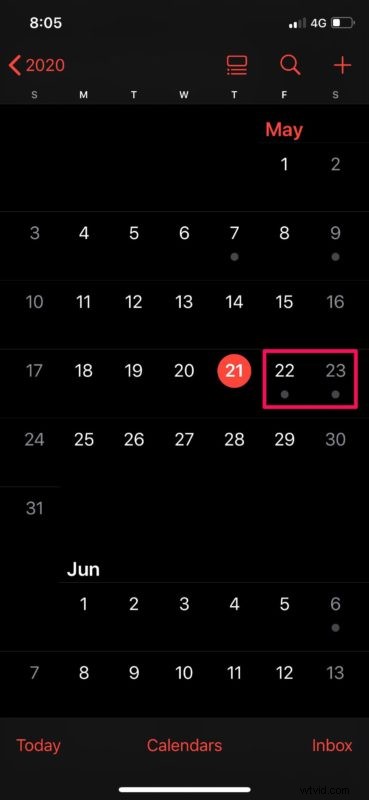
- In questo menu potrai vedere tutti gli eventi del tuo calendario in quel particolare giorno. Basta toccare l'evento.
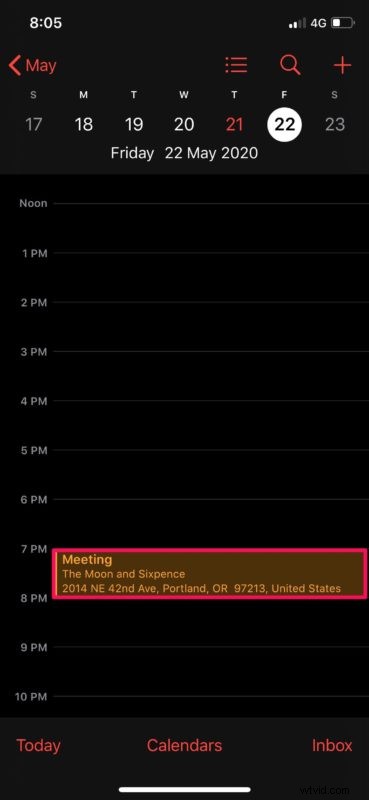
- Per quanto riguarda l'ultimo passaggio, tocca l'opzione "Elimina evento" situata in basso.
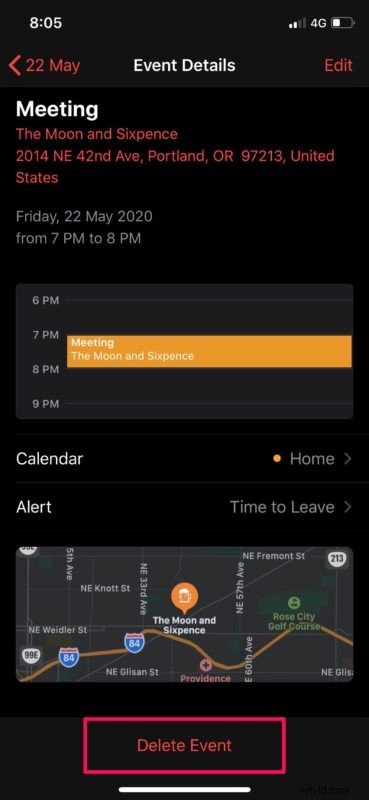
E il gioco è fatto, ora sai come creare, gestire e rimuovere gli eventi del calendario sul tuo iPhone e iPad.
Tutti gli eventi che hai aggiunto o eliminato verranno sincronizzati su tutti gli altri tuoi dispositivi Apple con l'aiuto di iCloud. Pertanto, indipendentemente dal fatto che tu stia utilizzando il tuo iPhone o iPad o decida di passare al MacBook per lavoro, puoi tenere traccia dei tuoi impegni senza problemi ovunque tu sia, purché utilizzi lo stesso ID Apple su quei dispositivi.
L'app Calendario consente agli utenti di creare più calendari diversi per mantenere separati i propri programmi personali e professionali. Anche lo spostamento e la duplicazione degli eventi del calendario è un'opzione disponibile all'interno dell'app.
Se utilizzi un MacBook, un iMac o qualsiasi altro dispositivo macOS, potresti essere interessato a visualizzare tutti gli eventi del calendario che hai aggiunto dal tuo iPhone o iPad come un elenco sul tuo Mac. Il Mac semplifica anche l'unione dei calendari, se necessario.
La maggior parte di noi dà per scontata l'app Calendario integrata sui dispositivi iOS e iPadOS, ed è facile capire perché una volta che inizi a fare affidamento su di essa come agenda giornaliera e pianificatore.
Ora che sai come gestire e fissare appuntamenti e altri eventi utilizzando l'app Calendario integrata sul tuo iPhone e iPad, potresti anche essere interessato a provare a utilizzare Siri per aggiungere e rimuovere eventi del calendario anche sul tuo dispositivo, il che consente -approccio libero alla gestione del calendario. Scopri altri suggerimenti per l'app Calendario qui.
Condividi altri suggerimenti, trucchi, pensieri, opinioni o esperienze utili che hai con Calendar per iPhone e iPad nei commenti qui sotto!
